Hướng Dẫn Bật/Tắt Tường Lửa (Firewall) Trên Windows 7, 8/8.1 và 10
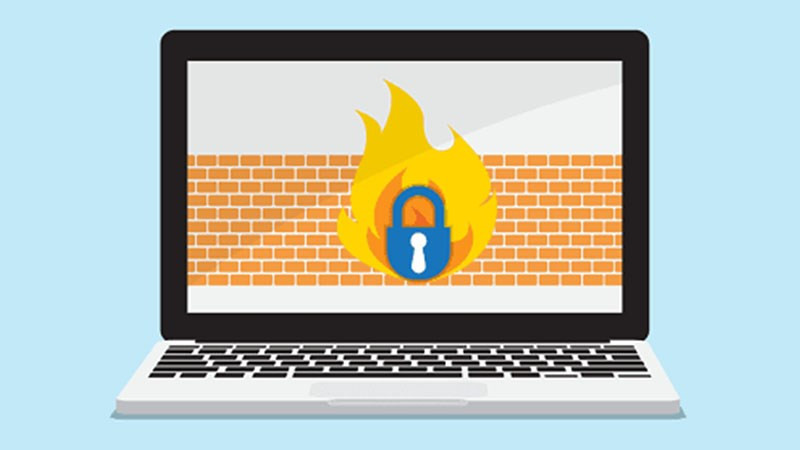
Bạn đã bao giờ tự hỏi tường lửa (firewall) trên máy tính Windows của mình hoạt động như thế nào và làm sao để kiểm soát nó? Tường lửa đóng vai trò quan trọng trong việc bảo vệ hệ thống khỏi các truy cập trái phép và mối đe dọa từ internet. Bài viết này sẽ hướng dẫn bạn cách bật/tắt tường lửa Windows Firewall trên các phiên bản Windows 7, 8/8.1 và 10 một cách chi tiết và dễ hiểu.
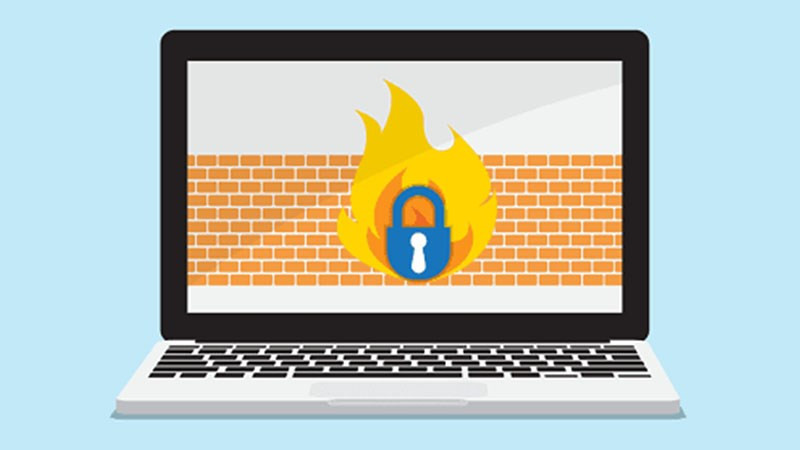 Cách tắt/bật tường lửa Windows Firewall trong Windows 7, 8/8.1 và 10
Cách tắt/bật tường lửa Windows Firewall trong Windows 7, 8/8.1 và 10
Tại Sao Tường Lửa Lại Quan Trọng?
Tường lửa hoạt động như một hàng rào bảo vệ giữa máy tính của bạn và mạng internet, giúp kiểm soát luồng dữ liệu ra vào. Nó có thể:
- Phát hiện và ngăn chặn phần mềm độc hại: Tường lửa có thể ngăn chặn các kết nối từ các nguồn không đáng tin cậy, giúp bảo vệ máy tính khỏi virus, trojan và các loại mã độc khác.
- Kiểm soát truy cập mạng: Bạn có thể thiết lập tường lửa để cho phép hoặc chặn các ứng dụng cụ thể truy cập internet, tăng cường bảo mật và kiểm soát băng thông.
- Bảo vệ dữ liệu cá nhân: Tường lửa giúp ngăn chặn việc truy cập trái phép vào dữ liệu cá nhân của bạn, giảm thiểu rủi ro bị đánh cắp thông tin.
- Khắc phục sự cố mạng: Đôi khi, việc tắt tường lửa tạm thời có thể giúp khắc phục một số sự cố kết nối mạng.
Cách Bật/Tắt Tường Lửa Trong Windows 7
Hướng dẫn nhanh:
Control Panel > System and Security > Windows Firewall > Turn Windows Defender Firewall on or off > Chọn bật/tắt tường lửa > OK.
Hướng dẫn chi tiết:
Mở
Control Panelbằng cách tìm kiếm trên thanh Start Menu.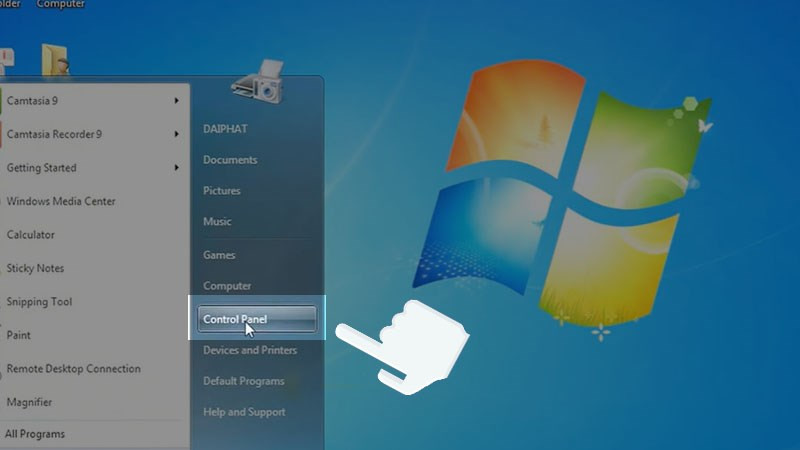
Chọn
System and Security.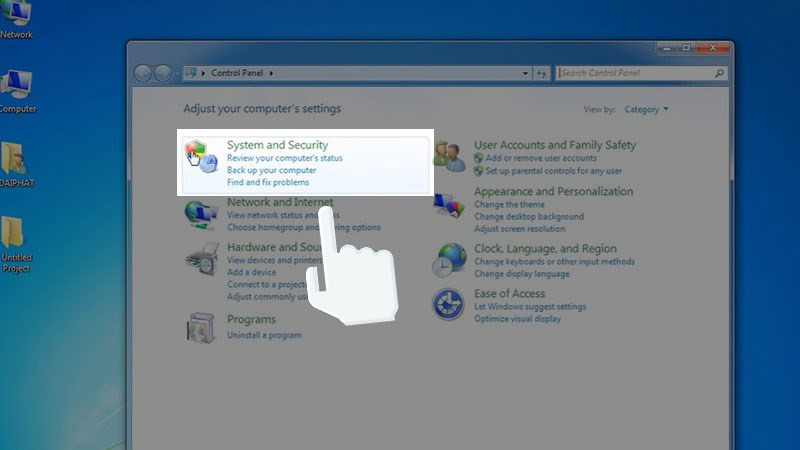 Nhấn chọn vào mục System and Security
Nhấn chọn vào mục System and SecurityClick vào
Windows Firewall.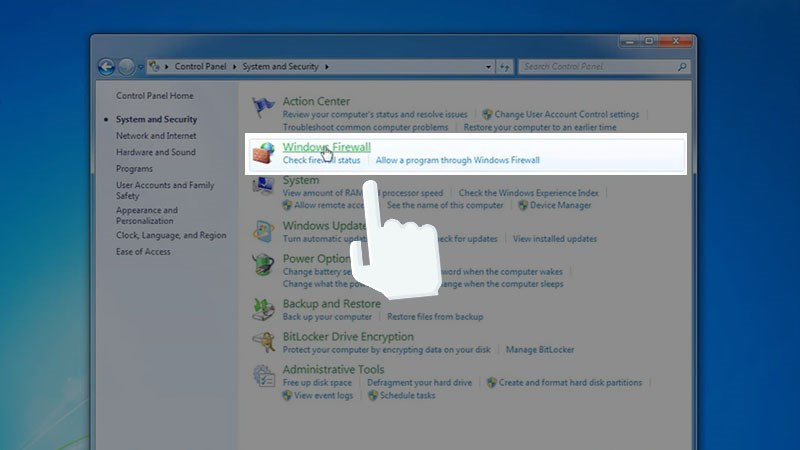 Chọn tiếp vào mục Windown Firewall
Chọn tiếp vào mục Windown FirewallChọn
Turn Windows Defender Firewall on or offở khung bên trái.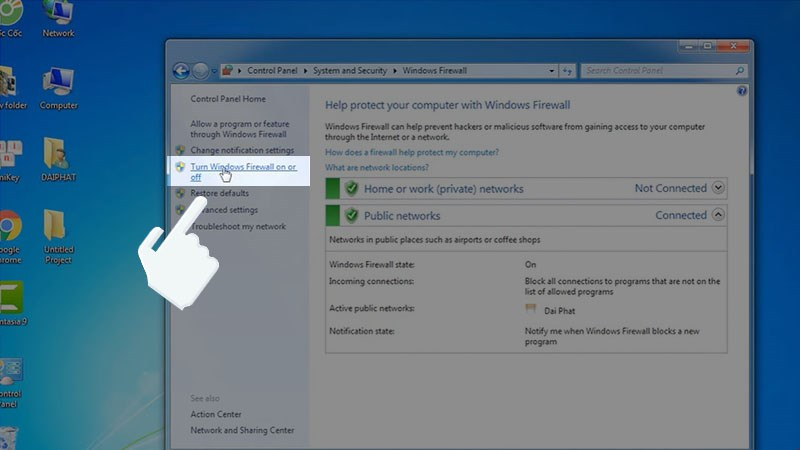 Nhấn chọn tiếp vào mục Turn Windown Firewall on or off
Nhấn chọn tiếp vào mục Turn Windown Firewall on or offChọn
Turn on Windows Defender Firewallđể bật hoặcTurn off Windows Defender Firewallđể tắt tường lửa cho cả mạng riêng tư và mạng công cộng (khuyến nghị bật cho cả hai).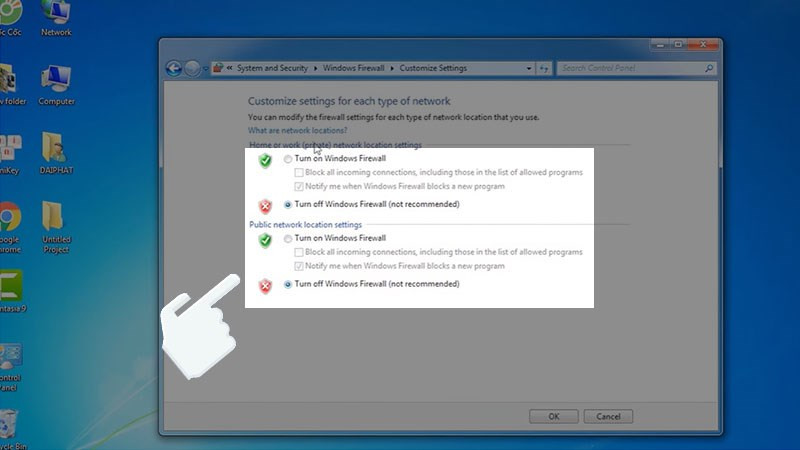 Giao diện bật/tắt tường lửa sẽ hiển thị ra cho bạn
Giao diện bật/tắt tường lửa sẽ hiển thị ra cho bạnNhấn
OKđể lưu thay đổi.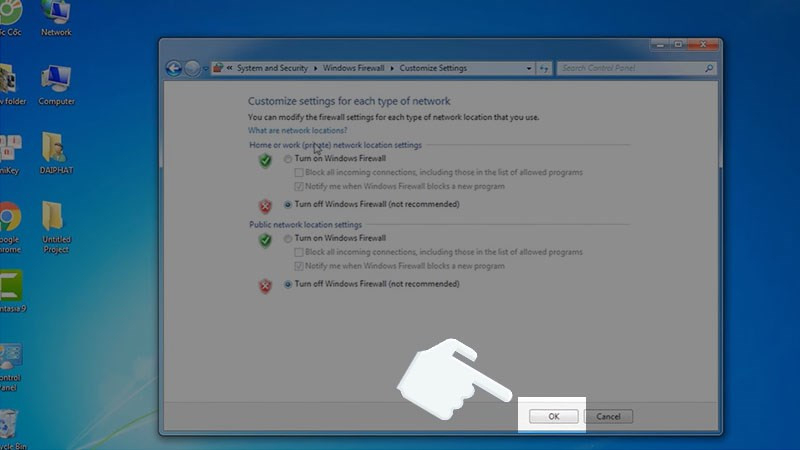 Nhấn vào mục OK để hoàn tất cài đặt.
Nhấn vào mục OK để hoàn tất cài đặt.
Cách Bật/Tắt Tường Lửa Trong Windows 10, 8/8.1
Các bước thực hiện trên Windows 10 và 8/8.1 tương tự như Windows 7. Tuy nhiên, giao diện có thể hơi khác một chút.
- Mở
Control Panel.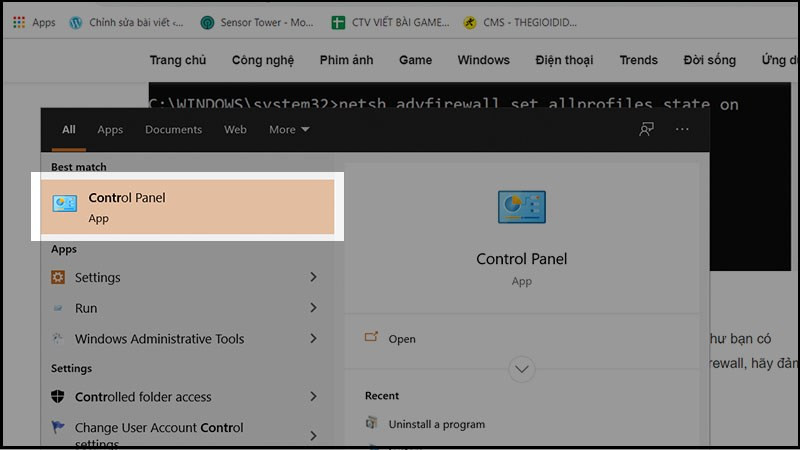 Nhấn chọn vào mục Control Panel
Nhấn chọn vào mục Control Panel - Chọn
System and Security.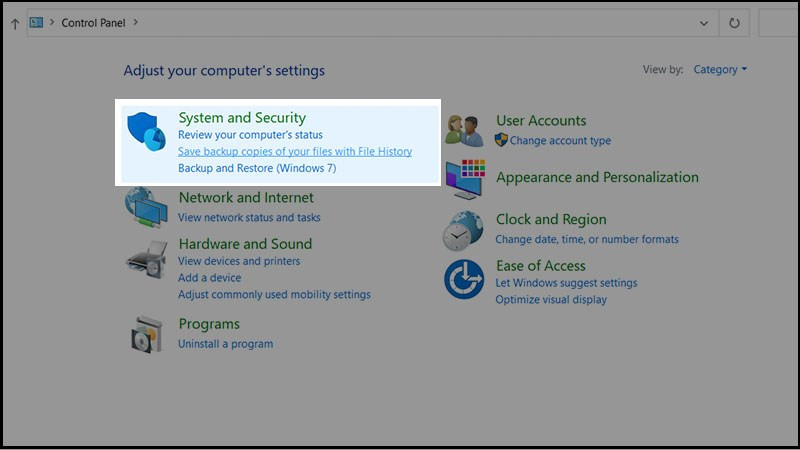 Nhấn chọn mục System and Security
Nhấn chọn mục System and Security - Click vào
Windows Defender Firewall.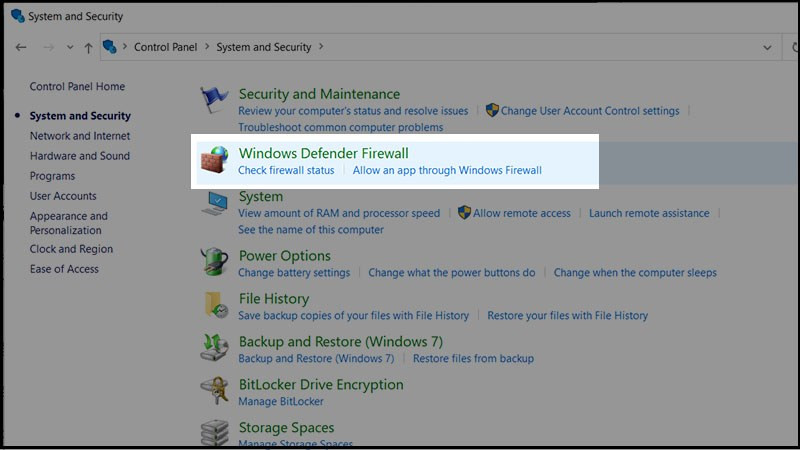 Chọn tiếp vào mục Windows Defender Firewall
Chọn tiếp vào mục Windows Defender Firewall - Chọn
Turn Windows Defender Firewall on or off. Nhấn chọn vào mục Turn Windows Defender Firewall on or off
Nhấn chọn vào mục Turn Windows Defender Firewall on or off - Tương tự như Windows 7, chọn bật hoặc tắt tường lửa.
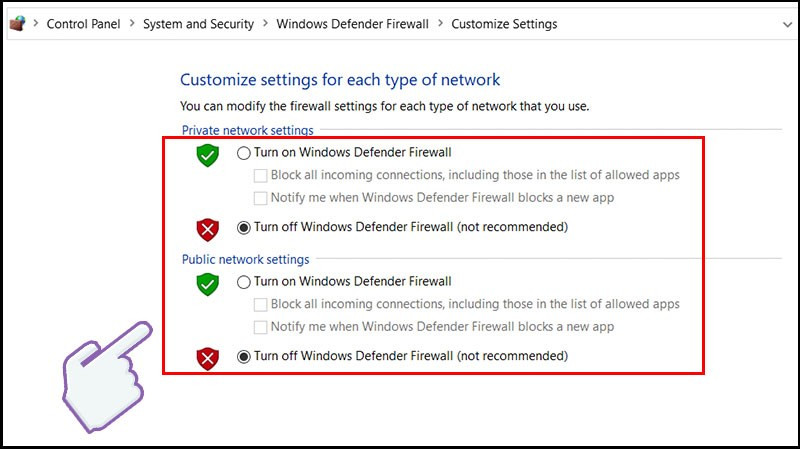 Bật hoặc tắt tường lửa
Bật hoặc tắt tường lửa - Nhấn
OKđể lưu thay đổi.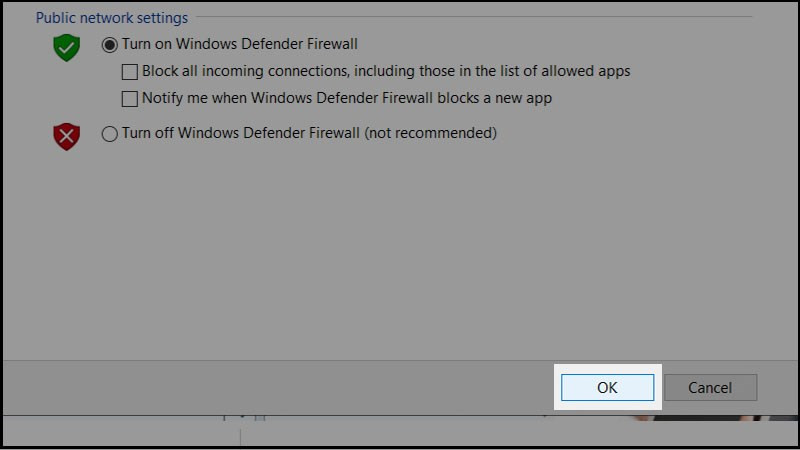 Nhấn vào OK để hoàn tất cài đặt
Nhấn vào OK để hoàn tất cài đặt
Kết Luận
Việc quản lý tường lửa là một phần quan trọng trong việc đảm bảo an ninh mạng cho máy tính của bạn. Hy vọng bài viết này đã cung cấp cho bạn những kiến thức cần thiết để bật/tắt tường lửa trên Windows một cách dễ dàng. Hãy chia sẻ bài viết này nếu bạn thấy hữu ích!



